PC లో ఫోర్ట్నైట్ రిజల్యూషన్ బగ్ను పరిష్కరించడానికి 3 మార్గాలు (09.15.25)
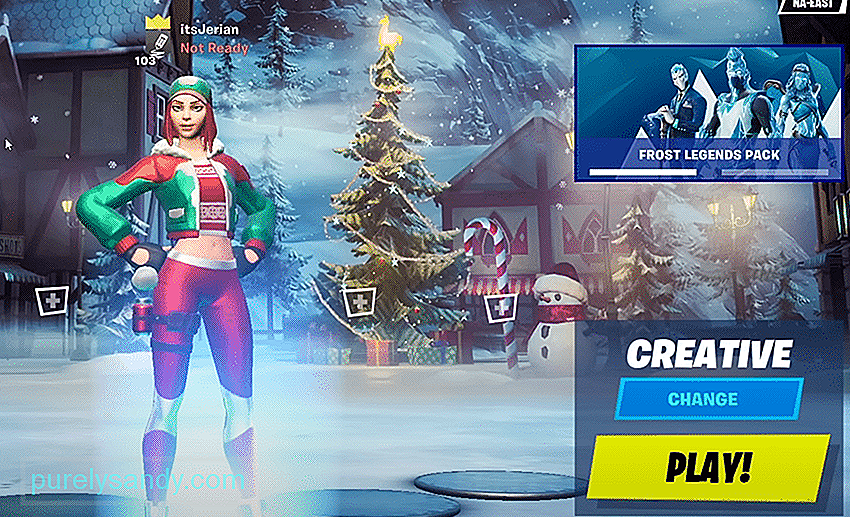 ఫోర్ట్నైట్ రిజల్యూషన్ బగ్ పిసి
ఫోర్ట్నైట్ రిజల్యూషన్ బగ్ పిసి ఆట కొనసాగుతున్న కొన్ని ఇతర ప్లాట్ఫామ్లకు వ్యతిరేకంగా పిసిలో చాలా మంది ఫోర్ట్నైట్ ప్లేయర్లు ఉన్నారు మరియు ఈ పిసి ప్లేయర్లలో చాలా మందికి రిజల్యూషన్ బగ్ గురించి తెలిసి ఉండవచ్చు. ఇది చాలా మంది ఆటగాళ్ళు ఎదుర్కొనే విషయం, ముఖ్యంగా దీన్ని మొదటిసారి వారి పరికరంలో ఇన్స్టాల్ చేసినవి. పేరు సూచించినట్లుగా, PC లోని ఫోర్ట్నైట్ రిజల్యూషన్ బగ్ రిజల్యూషన్తో గందరగోళానికి గురిచేస్తుంది మరియు ఆటగాళ్లకు సరిగ్గా ఆట ఆడటం కష్టమవుతుంది. మ్యాచ్ల సమయంలో ఇది ఖరీదైనది, కాబట్టి సమస్యను వదిలించుకోవడానికి మీకు సహాయపడటానికి మాకు క్రింద కొన్ని పరిష్కారాలు ఉన్నాయి.
PC లో ఫోర్ట్నైట్ రిజల్యూషన్ బగ్ను ఎలా పరిష్కరించాలి?ఎక్కువ మంది ఆటగాళ్ళు ఇప్పటికే ఆడుతున్నందున ఇది చదివే చాలా మంది వినియోగదారులకు ఇది అసంభవం. సరిహద్దులు లేకుండా పూర్తి స్క్రీన్ మోడ్లో. అయినప్పటికీ, ఈ సమస్యకు ఇది ప్రధాన పరిష్కారం, ప్రత్యేకించి వారి సెట్టింగులను మార్చని కొత్త ఆటగాళ్లందరికీ. ఇలా చెప్పడంతో, మీరు సరైన రిజల్యూషన్ సెట్టింగ్ను ఎంచుకున్నారని మరియు ఆట విండో చేయబడలేదని నిర్ధారించుకోండి.
సరైన ఆప్టిమైజేషన్ మరియు పనితీరు కోసం సరిహద్దులు లేకుండా ఫోర్ట్నైట్ ఎల్లప్పుడూ పూర్తి స్క్రీన్లో అమలు చేయాలి మరియు ఇది ఎందుకు ఒక కారణం. PC లోని రిజల్యూషన్ బగ్ విండోస్ మోడ్లో దీన్ని సెటప్ చేయడం యొక్క ప్రత్యక్ష ఫలితం కావచ్చు, కానీ దీని అర్థం పూర్తి స్క్రీన్కు మారడం వల్ల పూర్తి చేయాల్సిన అవసరం ఉంది.
మీ PC లో ఫోర్ట్నైట్ రిజల్యూషన్ బగ్ సంభవించడానికి కారణం వాస్తవానికి రిజల్యూషన్ కోసం విండోస్ సెట్టింగ్. ఇది మొత్తం సిస్టమ్ కోసం రిజల్యూషన్, మరియు ఇది చాలా సందర్భాలలో, ఇలాంటి దోషాలను నివారించడానికి ఆటకు ఈ సెట్టింగ్తో సరిపోలాలి. ఫోర్ట్నైట్ విషయంలో కూడా ఇదే పరిస్థితి.
మొదట, డెస్క్టాప్కు వెళ్లి స్క్రీన్పై కుడి క్లిక్ చేయడం ద్వారా విండోస్ స్క్రీన్ల సెట్టింగ్లకు వెళ్లండి. ఇప్పుడు వ్యక్తిగతీకరించండి మరియు కనిపించే మెను నుండి స్క్రీన్ రిజల్యూషన్ సెట్టింగ్ను కనుగొనండి. మీ మానిటర్ స్పెక్స్ ప్రకారం దీన్ని సెట్ చేసి, ఆపై ఫోర్ట్నైట్ సెట్టింగులకు వెళ్లి, అవి సరిపోలినట్లు నిర్ధారించుకోండి. అది సరిపోకపోతే, ప్రయత్నించడానికి మరొక పరిష్కారం ఉంది.
విండోస్ 10 లో, ఎక్స్బాక్స్ గేమ్ బార్ అని పిలువబడే ఒక సాఫ్ట్వేర్ ఉంది, ఇది గేమ్ప్లేను రికార్డ్ చేయడం, స్క్రీన్షాట్లను సంగ్రహించడం వంటి నిర్దిష్ట విషయాలతో ఆటగాళ్లకు సహాయం చేయడానికి ఉద్దేశించబడింది. మరియు విధమైన ఎక్కువ. ఇది విలువైనదానికంటే చాలా ఎక్కువ సమస్యలను కలిగిస్తుంది, అందువల్ల ఇది ఆపివేయబడిందని నిర్ధారించుకోవడం చాలా సహాయపడుతుంది.
ఈ నిర్దిష్ట సందర్భంలో, దాని స్క్రీన్ క్యాప్చర్ సెట్టింగులు ఫోర్ట్నైట్ యొక్క రిజల్యూషన్తో గందరగోళానికి గురిచేస్తాయి. దీన్ని నిలిపివేయడానికి, విండోస్ సెట్టింగ్లకు వెళ్లి, ఆపై గేమింగ్ ట్యాబ్ను నమోదు చేయండి. ఇప్పుడు గేమ్ బార్ టాబ్ను కనుగొని, సెట్టింగ్ నిలిపివేయబడిందని నిర్ధారించుకోండి. ఇది సమస్యను పరిష్కరిస్తుంది.
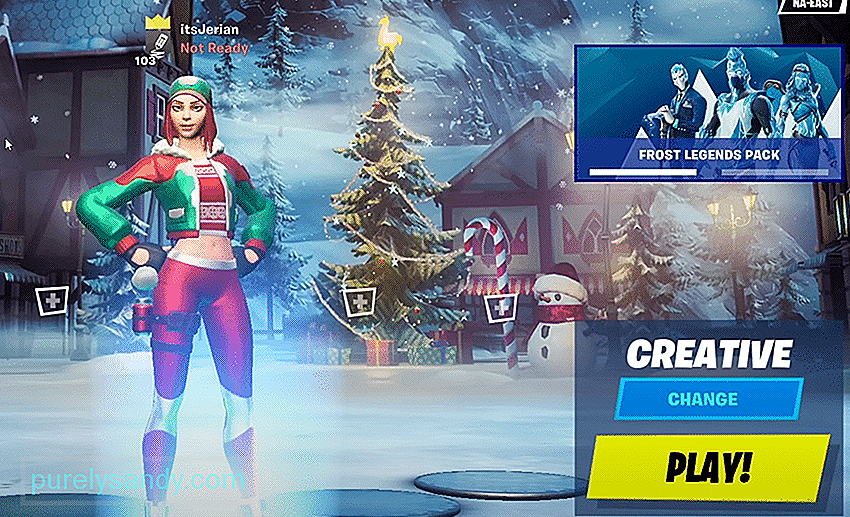
YouTube వీడియో: PC లో ఫోర్ట్నైట్ రిజల్యూషన్ బగ్ను పరిష్కరించడానికి 3 మార్గాలు
09, 2025

